tplink路由器怎么隐藏wifi?
很多tplink路由器用户想知道怎么样隐藏wifi,因为经常会出现被蹭网的情况,倒是网络不稳定或者很慢,影响到自己使用,下面就来教大家tplink路由器隐藏wifi无线网的方法,需要的朋友可以来学习一下。

tplink路由器怎么隐藏wifi
要隐藏TP-LINK路由器的无线网络,可以通过电脑或手机登录到tplogin.cn进入管理页面,然后关闭“开启无线广播”功能。这样,TP-LINK路由器的无线网络就会被隐藏。具体设置步骤如下:
1.用来设置的电脑、手机必须连接到tplink路由器的网络。
(1)如果用台式电脑进行设置,需要用网线把它连接到路由器的LAN口 或者WAN/LAN口。
(2)如果用笔记本电脑来设置,可以用网线将其连接到路由器的LAN口 或者 WAN/LAN口;也可以连接到路由器的wifi网络,连接后也可以登录到路由器的管理页面,就无需用网线来连接了。
(3)使用手机来设置时,手机必须要连接到tplink路由器当前的wifi网络。
2.在电脑或者手机的浏览器中输入tplogin.cn,进入到tplink路由器的登录页面。在登录页面中输入tplink路由器的管理员密码,就可以登录到它的管理页面了,如下图所示。
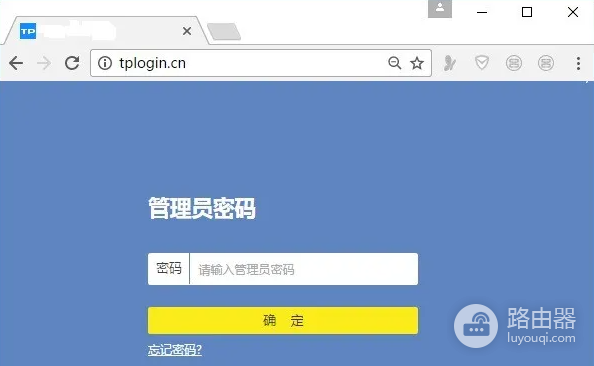
3.在tplink路由器的管理页面中,依次打开 路由设置 > 无线设置;在打开后的页面中,找到“开启无线广播”这个选项。用鼠标点击它前面的复选框,把√取消掉,然后点击“保存”。此时,tplink路由器的无线网络就会被隐藏起来。
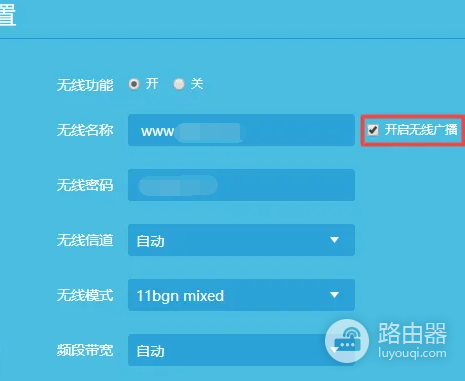
注意:
(1)如果在浏览器输入tplogin.cn之后,不能进入到tplink路由器的登录页面。这可能是你的操作有误造成的,请仔细阅读下面的文章,查看解决的办法。
(2)如果忘记了tplink路由器的管理员密码,导致无法登录到它的设置页面。可以先输入wifi密码来尝试登录,如果wifi密码登录失败,那么只能通过恢复出厂设置来解决,更详细的介绍。
(3)tplink路由器的无线网络隐藏后,自己电脑和手机与wifi的连接会中断,并且电脑和手机的wifi列表中找不到原来的wifi名称了。自己要连接wifi上网,需要在电脑、手机上手动输入wifi名称和密码进行连接,具体的操作步骤。
隐藏WiFi后,其他设备将无法在可用网络列表中看到您的网络名称(SSID)。知道您网络名称的设备仍然可以连接到您的WiFi网络。隐藏SSID并不增加实际的安全性,反而可能因为关闭了快速安全设置(WPS)而使得手动输入网络名称和密码成为必须,可能会给用户带来不便。













